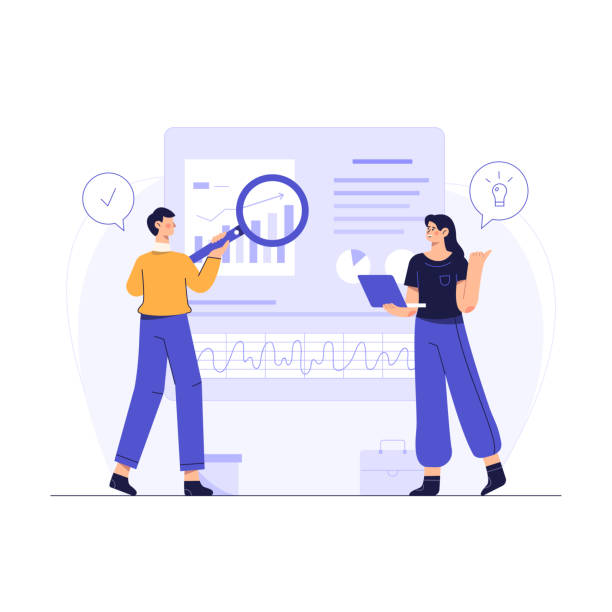
روشهای برتر مدیریت فایل PSD فتوشاپ در پروژههای بزرگ
💡 راهنمای جامع مدیریت فایل PSD فتوشاپ در پروژههای بزرگ برای طراحان تمپ پریم
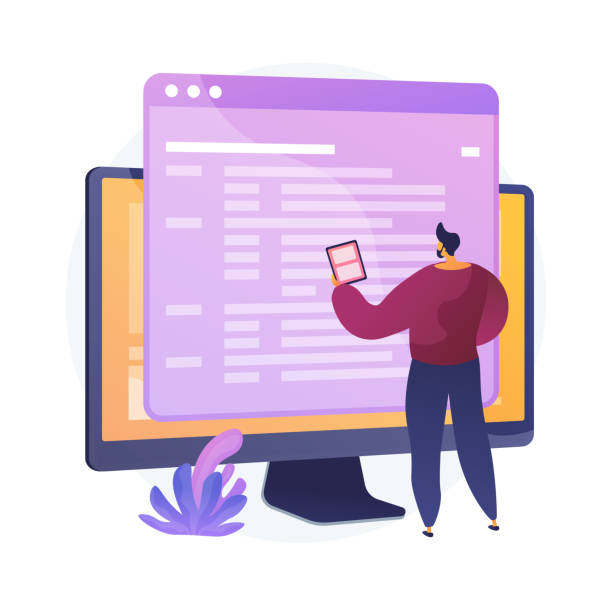
مدیریت کارآمد #فایلهای PSD فتوشاپ# در پروژههای بزرگ، چالشی مهم برای طراحان گرافیک و توسعهدهندگان وب است. در پروژههایی که تعداد زیادی لایه، کامپوننت و فایل درگیر هستند، سازماندهی نامناسب میتواند منجر به اتلاف وقت، سردرگمی و افزایش احتمال خطا شود. تمپ پریم، با ارائه قالبهای متنوع وردپرس، فروشگاهی، HTML و سایر محصولات طراحی، به خوبی از اهمیت مدیریت صحیح فایلها آگاه است. این راهنما، مجموعهای از روشها و نکات کاربردی را برای مدیریت بهینه فایل PSD فتوشاپ در پروژههای بزرگ ارائه میدهد، تا طراحان و توسعهدهندگان بتوانند با بهرهوری بیشتری به خلق آثار بینظیر بپردازند. مدیریت اصولی فایل PSD فتوشاپ نیازمند برنامه ریزی و استفاده از ابزارهای مناسب است. هدف اصلی این راهنما ارائه راهکارهای عملی و قابل اجرا برای طراحان وب سایت و گرافیک است تا در زمان و هزینه خود صرفه جویی کنند و کیفیت کار خود را ارتقا دهند.
🗂️ ساختار پوشهبندی منطقی برای فایلهای PSD فتوشاپ
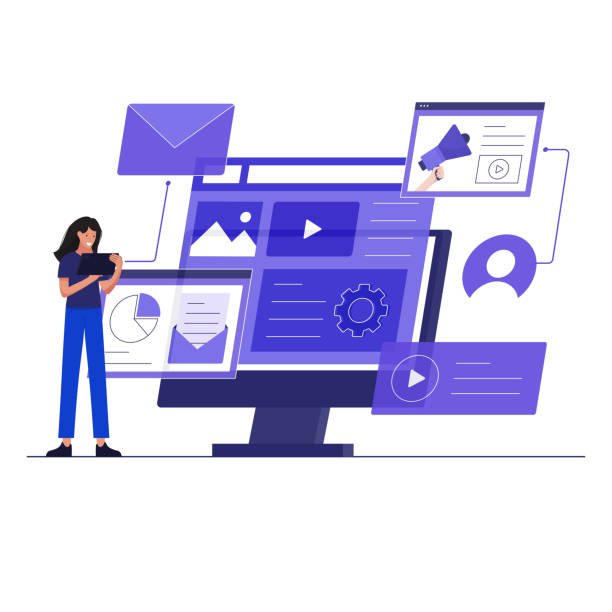
ایجاد یک ساختار پوشهبندی منطقی، اولین قدم برای مدیریت فایلهای PSD فتوشاپ است. یک سیستم نامگذاری و پوشهبندی مناسب، امکان یافتن سریع فایلها و جلوگیری از سردرگمی را فراهم میکند. پیشنهاد میشود از یک سیستم سلسله مراتبی استفاده کنید که بر اساس نوع پروژه، تاریخ ایجاد و وضعیت فایل (در حال طراحی، نهایی شده، آرشیو) سازماندهی شده باشد. به عنوان مثال، پوشههایی برای المانهای گرافیکی، تصاویر، نمونههای اولیه و فایلهای پشتیبان ایجاد کنید. نامگذاری فایلها نیز باید واضح و مختصر باشد و شامل اطلاعات کلیدی مانند نام پروژه، نسخه و تاریخ باشد. این کار به شما کمک میکند تا به راحتی فایلهای PSD فتوشاپ مورد نظر خود را پیدا کنید و از اشتباهات احتمالی جلوگیری کنید. استفاده از یک سیستم کدگذاری رنگی برای پوشهها میتواند به سرعت بصری در شناسایی فایلها کمک کند. اطمینان حاصل کنید که همه اعضای تیم از این ساختار پیروی میکنند تا یکپارچگی در کل پروژه حفظ شود. یک ساختار پوشه بندی مناسب برای مدیریت فایلهای PSD فتوشاپ میتواند به شکل زیر باشد:
| نام پوشه | توضیحات |
|---|---|
| Assets | شامل تمام فایلهای تصویری، آیکونها و سایر داراییهای گرافیکی |
| Mockups | شامل نمونههای اولیه طراحی شده |
| Final Designs | شامل فایلهای نهایی طراحی شده |
| Archive | شامل فایلهای قدیمی و آرشیو شده |
آیا سایت خبری شما قادر به ارائه سریع و جذاب اخبار نیست؟ قالبهای سایت خبری تمپ پریم، پلتفرمی پویا و مدرن برای انتشار سریع و سازماندهیشده اخبار و مقالات فراهم میآورند.
✅ طراحی واکنشگرا و بهینهسازی برای سرعت.
✅ امکانات پیشرفته برای مدیریت محتوا و دستهبندی.
✅ پشتیبانی از فرمتهای مختلف محتوایی (متن، عکس، ویدئو).
اخبار خود را با تمپ پریم، حرفهای منتشر کنید!
✍️ نامگذاری لایهها و گروهها در فایل PSD فتوشاپ
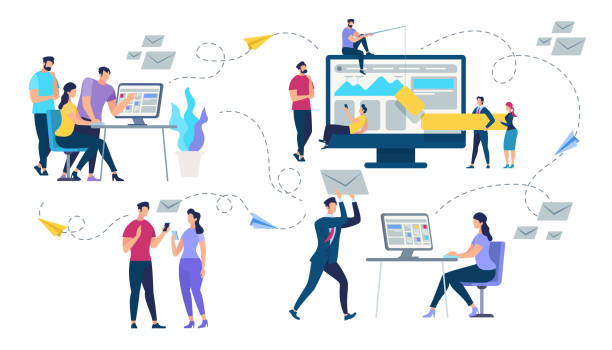
نامگذاری صحیح لایهها و گروهها در فایل PSD فتوشاپ، یکی از مهمترین جنبههای مدیریت فایل است. لایههای بدون نام یا با نامهای نامفهوم، میتوانند پیدا کردن و ویرایش المانهای خاص را بسیار دشوار کنند. وقت گذاشتن برای نامگذاری واضح و توصیفی لایهها و گروهها، در زمان و تلاش شما در طول پروژه صرفهجویی میکند. از نامهایی استفاده کنید که به طور دقیق عملکرد و محتوای لایه را توصیف کنند. به عنوان مثال، به جای “Layer 1” از نامی مانند “header-logo” یا “main-navigation-button” استفاده کنید. گروهبندی لایههای مرتبط و نامگذاری گروهها نیز به سازماندهی فایل و سهولت در ویرایش کمک میکند. همچنین، استفاده از رنگهای مختلف برای لایهها و گروهها میتواند به تشخیص بصری سریعتر آنها کمک کند. به یاد داشته باشید که این کار نه تنها به شما، بلکه به سایر اعضای تیم که ممکن است روی فایل کار کنند نیز کمک میکند. یک فایل PSD فتوشاپ با لایههای نامگذاری شده به صورت صحیح، نشان از حرفهای بودن طراح دارد.
🎨 استفاده از Smart Objects برای ویرایش غیرمخرب در PSD
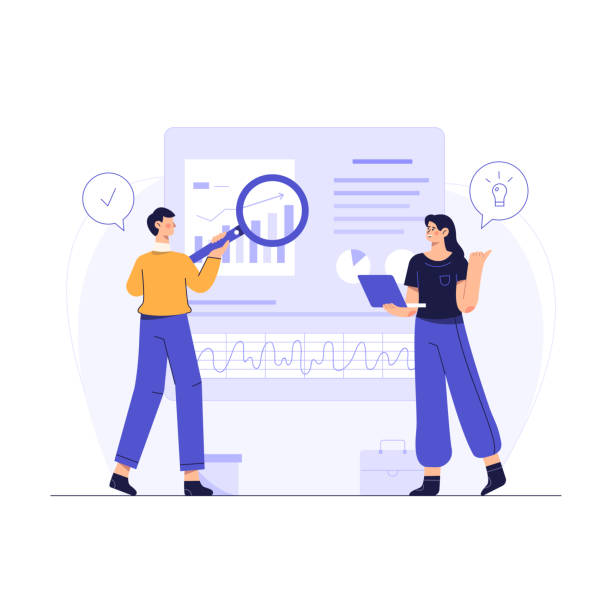
Smart Objects در فتوشاپ، ابزاری قدرتمند برای ویرایش غیرمخرب تصاویر و المانهای گرافیکی هستند. با تبدیل یک لایه به Smart Object، میتوانید تغییراتی مانند تغییر اندازه، چرخش و فیلترها را بدون از دست دادن کیفیت اصلی تصویر اعمال کنید. این بدان معناست که اگر بعداً نیاز به بازگرداندن تصویر به حالت اولیه داشته باشید، میتوانید به راحتی این کار را انجام دهید. Smart Objects به ویژه در پروژههای بزرگ که نیاز به تغییرات مکرر در تصاویر وجود دارد، بسیار مفید هستند. همچنین، میتوانید Smart Objects را به صورت لینک شده به فایلهای دیگر ایجاد کنید، که این امکان را به شما میدهد تا با ویرایش فایل اصلی، تمام نمونههای Smart Object در فایلهای دیگر به طور خودکار بهروزرسانی شوند. استفاده از Smart Objects یک راه حل حرفه ای برای مدیریت فایل PSD فتوشاپ است. مزیت دیگر Smart Objects این است که امکان استفاده از فیلترها به صورت غیرمخرب را فراهم میکنند، به این معنی که شما میتوانید فیلترها را اعمال کنید و در صورت نیاز آنها را تغییر یا حذف کنید بدون اینکه تصویر اصلی تحت تاثیر قرار گیرد.
🔗 استفاده از Linked Smart Objects برای کاهش حجم فایل PSD
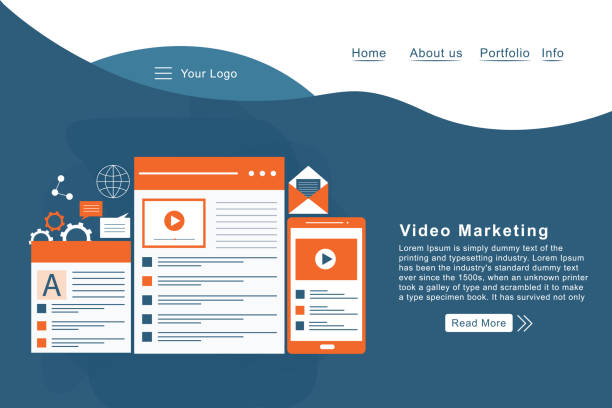
Linked Smart Objects، نوعی از Smart Objects هستند که به جای ذخیره دادههای تصویر در فایل PSD فتوشاپ، به یک فایل خارجی لینک میشوند. این کار میتواند به طور چشمگیری حجم فایل را کاهش دهد، به خصوص در پروژههایی که از تصاویر با وضوح بالا استفاده میشود. با استفاده از Linked Smart Objects، میتوانید فایلهای اصلی تصاویر را به صورت جداگانه مدیریت کنید و در صورت نیاز، تغییرات را در یک مکان اعمال کنید تا تمام نمونههای Linked Smart Object در فایلهای دیگر به طور خودکار بهروزرسانی شوند. این روش، مدیریت داراییهای گرافیکی را بسیار آسانتر و کارآمدتر میکند. همچنین، استفاده از Linked Smart Objects میتواند به بهبود عملکرد فتوشاپ کمک کند، زیرا فایلهای کم حجمتر، سریعتر باز و بسته میشوند. برای پروژههای بزرگ که شامل تعداد زیادی تصویر هستند، استفاده از Linked Smart Objects یک ضرورت است. Linked Smart Objects به ویژه برای المانهایی که در چندین صفحه یا فایل استفاده میشوند، بسیار مفید هستند.
| ویژگی | Smart Object | Linked Smart Object |
|---|---|---|
| محل ذخیره داده | ذخیره در فایل PSD | لینک به فایل خارجی |
| حجم فایل | بیشتر | کمتر |
| بهروزرسانی | مستقل | هماهنگ با فایل اصلی |
آیا میخواهید تبلیغات آنلاین شما بیشتر دیده شوند؟ بنرهای تبلیغاتی متحرک تمپ پریم، نرخ کلیک شما را افزایش میدهند و توجه را جلب میکنند!
✅ انیمیشنهای حرفهای و جذاب
✅ سازگار با پلتفرمهای تبلیغاتی مختلف
تبلیغات خود را با تمپ پریم متحول کنید!
💾 مدیریت نسخهها و فایلهای پشتیبان فایل PSD
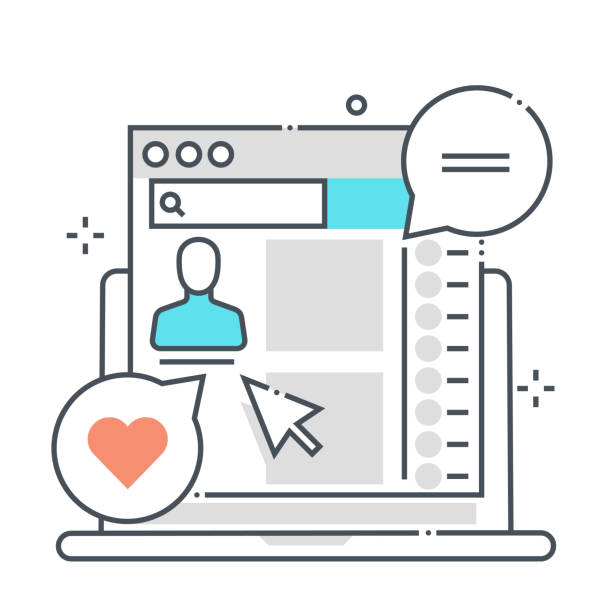
ایجاد نسخههای پشتیبان منظم از فایل PSD فتوشاپ، یک اقدام ضروری برای جلوگیری از از دست رفتن اطلاعات در صورت بروز مشکل است. میتوانید از روشهای مختلفی برای ایجاد پشتیبان استفاده کنید، از جمله کپی کردن فایلها به یک هارد دیسک خارجی، استفاده از سرویسهای ذخیرهسازی ابری مانند Google Drive یا Dropbox، یا استفاده از نرمافزارهای مدیریت نسخه مانند Git. همچنین، ایجاد یک سیستم نامگذاری برای نسخههای مختلف فایل، به شما کمک میکند تا به راحتی نسخههای قبلی را پیدا کنید و در صورت نیاز، به آنها بازگردید. پیشنهاد میشود از یک سیستم نامگذاری مبتنی بر تاریخ و ساعت استفاده کنید، به عنوان مثال “project-name_2023-10-26_14-30.psd”. همچنین، میتوانید یک پوشه جداگانه برای فایلهای پشتیبان ایجاد کنید و آنها را به صورت منظم سازماندهی کنید. به یاد داشته باشید که ایجاد پشتیبان، یک سرمایهگذاری برای آینده است و میتواند از بروز خسارات جبرانناپذیر جلوگیری کند. مدیریت نسخهها به شما کمک می کند تا در صورت اشتباه، به راحتی به نسخه قبلی بازگردید.
✨ استفاده از Libraries برای المانهای تکراری
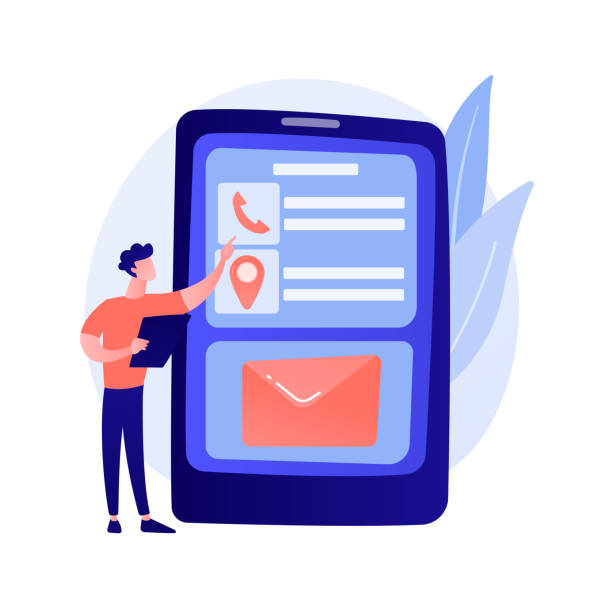
Libraries در فتوشاپ، ابزاری برای ذخیره و به اشتراکگذاری المانهای گرافیکی، استایلها و رنگها بین فایلهای مختلف هستند. با استفاده از Libraries، میتوانید المانهای تکراری را یک بار طراحی کنید و سپس آنها را در پروژههای مختلف استفاده کنید. این کار نه تنها در زمان صرفهجویی میکند، بلکه از یکپارچگی طراحی در کل پروژه نیز اطمینان حاصل میکند. Libraries به ویژه برای المانهایی مانند لوگو، آیکونها، دکمهها و سایر المانهای رابط کاربری که در چندین صفحه یا فایل استفاده میشوند، بسیار مفید هستند. همچنین، میتوانید Libraries را با سایر اعضای تیم به اشتراک بگذارید تا همه از یک مجموعه المانها استفاده کنند. استفاده از Libraries یک راه حل عالی برای مدیریت فایل PSD فتوشاپ و بهبود کارایی طراحی است. با استفاده از Libraries، میتوانید به راحتی المانهای گرافیکی را بهروزرسانی کنید و تمام نمونههای آنها در فایلهای دیگر به طور خودکار بهروزرسانی شوند.
🌐 بهینهسازی فایل PSD برای وب و خروجی گرفتن
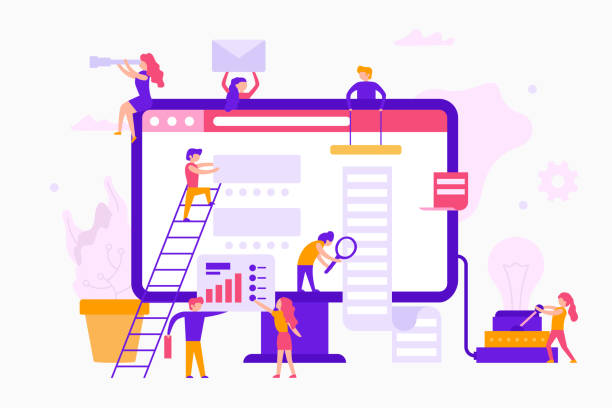
قبل از خروجی گرفتن فایل PSD فتوشاپ برای وب، باید آن را بهینهسازی کنید تا حجم فایل کاهش یابد و سرعت بارگذاری صفحه افزایش یابد. میتوانید از تکنیکهای مختلفی برای بهینهسازی فایل استفاده کنید، از جمله کاهش تعداد لایهها، استفاده از تصاویر با وضوح مناسب، حذف لایههای غیرضروری و استفاده از ابزارهای فشردهسازی تصویر. همچنین، باید فرمت فایل مناسب را برای خروجی گرفتن انتخاب کنید. برای تصاویر با رنگهای زیاد، فرمت JPG مناسب است، در حالی که برای تصاویر با رنگهای محدود یا تصاویر شفاف، فرمت PNG مناسبتر است. برای المانهای برداری، فرمت SVG بهترین گزینه است. قبل از خروجی گرفتن، حتماً یک کپی از فایل اصلی ایجاد کنید تا در صورت نیاز، بتوانید به آن بازگردید. بهینهسازی فایل PSD فتوشاپ برای وب، یک گام ضروری برای ارائه یک تجربه کاربری خوب است. بهینهسازی تصاویر میتواند تاثیر زیادی بر عملکرد وبسایت داشته باشد. یکی دیگر از موارد مهم در بهینه سازی فایلهای PSD فتوشاپ، استفاده از Color Profiles مناسب است.
🤝 همکاری تیمی و اشتراکگذاری فایلهای PSD
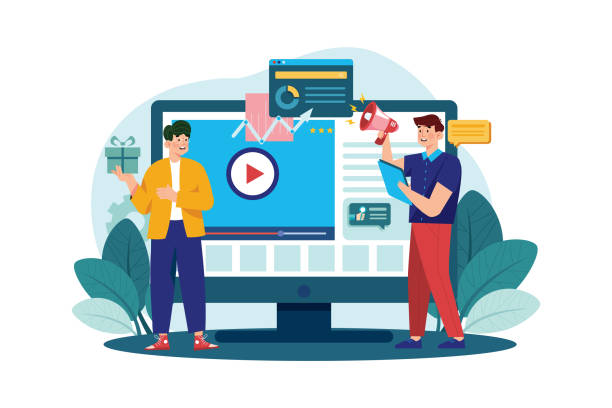
در پروژههای بزرگ، همکاری تیمی و اشتراکگذاری فایلهای PSD فتوشاپ با سایر اعضای تیم، یک امر ضروری است. برای تسهیل همکاری تیمی، میتوانید از ابزارهای مدیریت پروژه مانند Trello یا Asana استفاده کنید. همچنین، میتوانید از سرویسهای ذخیرهسازی ابری مانند Google Drive یا Dropbox برای اشتراکگذاری فایلها استفاده کنید. هنگام اشتراکگذاری فایلها، حتماً مطمئن شوید که همه اعضای تیم به آخرین نسخه فایل دسترسی دارند. همچنین، میتوانید از ابزارهای مدیریت نسخه مانند Git برای پیگیری تغییرات در فایلها و ادغام تغییرات انجام شده توسط اعضای مختلف تیم استفاده کنید. ایجاد یک کانال ارتباطی مشخص برای بحث و تبادل نظر در مورد طراحیها، به بهبود همکاری تیمی کمک میکند. به یاد داشته باشید که همکاری تیمی موثر، کلید موفقیت در پروژههای بزرگ است. اشتراک گذاری اصولی فایل PSD فتوشاپ به تیم کمک می کند تا به طور موثرتر با هم کار کنند.
آیا برای آژانس املاک خود به یک وبسایت حرفهای نیاز دارید؟ تمپ پریم با قالبهای املاک، خانههای رویایی را به مشتریان شما نمایش میدهد!
✅ نمایش جذاب ملکها با جزئیات کامل
✅ امکان جستجوی پیشرفته
✅ رابط کاربری آسان و مدرن
⚡ کسبوکار املاک خود را آنلاین کنید!
✅ چک لیست نهایی برای مدیریت فایل PSD فتوشاپ در پروژههای بزرگ
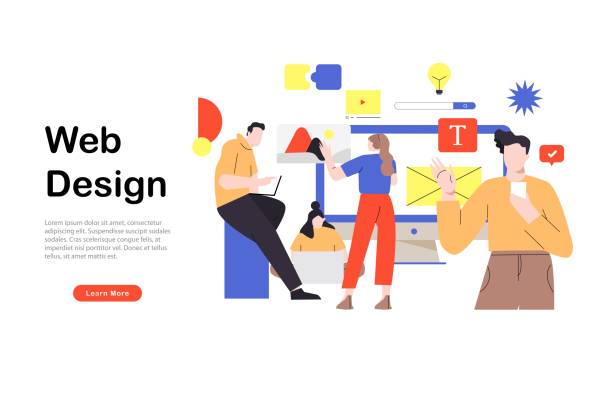
برای اطمینان از اینکه فایلهای PSD فتوشاپ خود را به درستی مدیریت میکنید، میتوانید از یک چک لیست نهایی استفاده کنید. این چک لیست باید شامل موارد زیر باشد:
- آیا یک ساختار پوشهبندی منطقی برای فایلها ایجاد کردهاید؟
- آیا لایهها و گروهها را به درستی نامگذاری کردهاید؟
- آیا از Smart Objects برای ویرایش غیرمخرب استفاده میکنید؟
- آیا از Linked Smart Objects برای کاهش حجم فایل استفاده میکنید؟
- آیا نسخههای پشتیبان منظم از فایلها ایجاد میکنید؟
- آیا از Libraries برای المانهای تکراری استفاده میکنید؟
- آیا فایل را قبل از خروجی گرفتن برای وب بهینهسازی کردهاید؟
- آیا یک سیستم برای همکاری تیمی و اشتراکگذاری فایلها دارید؟
با رعایت این نکات و استفاده از ابزارهای مناسب، میتوانید فایلهای PSD فتوشاپ خود را به طور موثر مدیریت کنید و بهرهوری خود را افزایش دهید. با استفاده از راهکارهای ارائه شده توسط تمپ پریم، طراحان و توسعهدهندگان میتوانند با اطمینان بیشتری به خلق آثار هنری و تجاری بپردازند و از پتانسیل کامل خود بهرهمند شوند. مدیریت کارآمد فایلهای PSD فتوشاپ نه تنها به بهبود کیفیت کار کمک میکند، بلکه زمان و هزینههای پروژه را نیز کاهش میدهد. برای بهبود تجربه خود در زمینه مدیریت فایل های PSD فتوشاپ می توانید از خدمات شرکت های طراحی سایت کمک بگیرید.
| سوال | پاسخ |
|---|---|
| چرا مدیریت فایل PSD فتوشاپ مهم است؟ | مدیریت صحیح فایلها باعث صرفهجویی در زمان، کاهش خطاها و بهبود همکاری تیمی میشود. |
| Smart Object چیست و چه کاربردی دارد؟ | Smart Object ابزاری برای ویرایش غیرمخرب تصاویر است که امکان بازگشت به حالت اولیه را فراهم میکند. |
| Linked Smart Object چیست و چه تفاوتی با Smart Object معمولی دارد؟ | Linked Smart Object به یک فایل خارجی لینک میشود و باعث کاهش حجم فایل PSD میشود. |
| چگونه میتوانم از فایل PSD خود نسخه پشتیبان تهیه کنم؟ | میتوانید از روشهای مختلفی مانند کپی کردن فایلها، استفاده از سرویسهای ابری یا نرمافزارهای مدیریت نسخه استفاده کنید. |
| Libraries در فتوشاپ چیست و چه کاربردی دارد؟ | Libraries ابزاری برای ذخیره و به اشتراکگذاری المانهای گرافیکی بین فایلهای مختلف است. |
| چگونه میتوانم فایل PSD خود را برای وب بهینهسازی کنم؟ | با کاهش تعداد لایهها، استفاده از تصاویر با وضوح مناسب و انتخاب فرمت فایل مناسب. |
| چه ابزارهایی برای همکاری تیمی در پروژههای فتوشاپ وجود دارد؟ | ابزارهایی مانند Trello، Asana، Google Drive و Dropbox. |
| چرا باید لایهها و گروهها را در فایل PSD نامگذاری کنم؟ | نامگذاری صحیح لایهها و گروهها باعث سهولت در پیدا کردن و ویرایش المانهای خاص میشود. |
| چگونه میتوانم از یکپارچگی طراحی در کل پروژه اطمینان حاصل کنم؟ | با استفاده از Libraries و اشتراکگذاری المانها با سایر اعضای تیم. |
| چه فرمت فایلی برای خروجی گرفتن تصاویر با رنگهای زیاد مناسب است؟ | فرمت JPG. |
و دیگر محصولات و خدمات پلتفرم تمپ پریم در حوزه وب دیزاین و طراحی وب سایت
• قالب Final Cut برای مصاحبههای ویدیویی
• فایل موشن گرافیک برای انتقال پیامهای کلیدی
• ویدیو آماده استوک با موضوعات کسبوکار
• موسیقی آماده برای پادکستهای آموزشی
• افکت صوتی برای بازیهای موبایل
و بیش از هزاران قالب، افزونه و پلاگین دیگر در حوزه خدمات وب …
قالب وردپرس | قالب HTML | پلاگین وردپرس | اسکریپت
به دنبال افزایش کارایی عملیاتی هستید؟
با ارائه گزارشهای عملکردی دقیق، نقاط قوت و ضعف فرآیندهای شما را روشن میکنیم.
✅ بهینهسازی فرآیندها با اطلاعات موثق.
✉️ info@tempreem.com
📱 09124438174
📞 02126406207
📍 تهران – میرداماد – کوچه رامین
